 Zrób teraz kopię lustrzaną swojego telefonu
Zrób teraz kopię lustrzaną swojego telefonu
Z łatwością wykonaj kopię lustrzaną telefonu na komputerze.
- Jak złożyć kopię lustrzaną iPhone'a na PC
- Przesyłaj Androida do Windowsa
- Kopiuj iPhone'a do systemu Windows
- Samsung Screen Mirror nie działa
- Aplikacja Mirror na iPhone'a
- Aplikacja lustrzana na Androida
- Użyj AirServera
- Kopiuj iPhone'a do komputera
- Przesyłaj z telefonu na komputer
- Lustro ekranu iPhone'a nie działa
- Odbij iPada na PC
- Lustro iPhone'a do laptopa
Zadziwiający przewodnik po tym, jak wykonać kopię lustrzaną ekranu za pomocą iPhone'a
 Zaktualizowane przez Lisa Ou / 20 czerwca 2023 09:15
Zaktualizowane przez Lisa Ou / 20 czerwca 2023 09:15Moi przyjaciele i ja próbujemy odzwierciedlić ekran mojego iPhone'a na komputerze i oglądać filmy na większym ekranie. Mamy jednak trudności z poruszaniem się po tej funkcji. Nie jestem pewien, czy funkcja lustrzanego odbicia ekranu mojego iPhone'a działa nieprawidłowo, czy po prostu robimy to źle. Czy ktoś może nam pomóc rozwiązać problem i jak wykonać kopię lustrzaną ekranu na iPhonie?
Jeśli dopiero zaczynasz korzystać z dublowania ekranu, możesz napotkać trudności z aktywacją lub podłączeniem iPhone'a do innego urządzenia. Wykonywanie procesu przy pierwszej próbie może być mylące, podobnie jak inne czynności, które wykonujesz od czasu do czasu. Dlatego możesz czuć się przytłoczony, jeśli z nieznanych przyczyn nie możesz prawidłowo korzystać z funkcji dublowania ekranu.
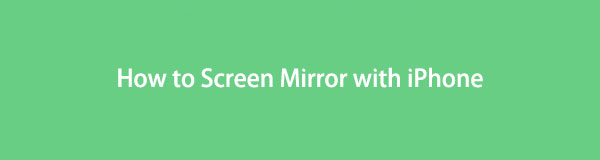
Cóż, możesz być teraz spokojny, ponieważ w tym artykule znajdziesz przydatne informacje o tym, dlaczego funkcja dublowania ekranu nie działa na Twoim iPhonie. A po tym jest metoda naprawy, aby działała poprawnie. Ponadto w dalszej części tego postu znajdziesz wydajne narzędzia do tworzenia kopii lustrzanych ekranu iPhone'a. Szczegółowe wskazówki są dołączone, aby pomóc Ci wykonać właściwy proces.

Dzięki FoneLab Phone Mirror skutecznie wykonasz kopię lustrzaną iPhone'a lub Androida na komputerze.
- Umożliwia tworzenie kopii lustrzanej ekranu iPhone'a lub Androida na komputerze PC.
- Połącz swoje urządzenia przez Wi-Fi, kod QR, kod PIN lub kabel USB.
- Z łatwością rób zrzuty ekranu i nagrywaj czynności na ekranie.

Lista przewodników
Część 1. Jak naprawić Screen Mirror, który nie działa na iPhonie
Podczas tworzenia kopii lustrzanej ekranu iPhone'a na innym urządzeniu należy wziąć pod uwagę kilka rzeczy, aby działały one poprawnie. Na przykład, jeśli chcesz wykonać kopię lustrzaną iPhone'a na komputerze, oba urządzenia muszą być połączone z tą samą siecią Wi-Fi. Więc jeśli twoje urządzenia są podłączone do różnych sieci, to musi być powód, dla którego dublowanie ekranu nie działa.
Z drugiej strony VPN to usługa, która chroni Twoje działania i tożsamość online, więc jest zrozumiałe, jeśli masz ją na swoim iPhonie. Jednak włączenie tej usługi na urządzeniu uniemożliwia działanie funkcji kopii lustrzanej ekranu, więc jest to jedna z przyczyn, które możesz zbadać. Jeśli tak, musisz wyłączyć VPN, aby wykonać kopię lustrzaną ekranu iPhone'a.
Tymczasem usterka w ustawieniach sieciowych może być przyczyną problemów na Twoim iPhonie. Sieć twojego urządzenia jest niezbędna do dublowania ekranu, więc jeśli napotkasz problem z jej ustawieniami, automatycznie wpłynie to na korzystanie z tej funkcji. W takim przypadku najskuteczniejszym sposobem działania, jakie możesz podjąć, jest zresetowanie ustawień sieciowych.
Postępuj zgodnie z wygodnymi instrukcjami poniżej, aby naprawić wadliwe lustro ekranu na iPhonie:
Krok 1Zlokalizuj i uruchom iPhone'a Ustawienia. Następnie przewiń trochę w dół, aby znaleźć i dotknij Ogólne patka. Na następnym ekranie przewiń ponownie do samego dołu i wybierz Przenieś lub zresetuj iPhone'a opcja.
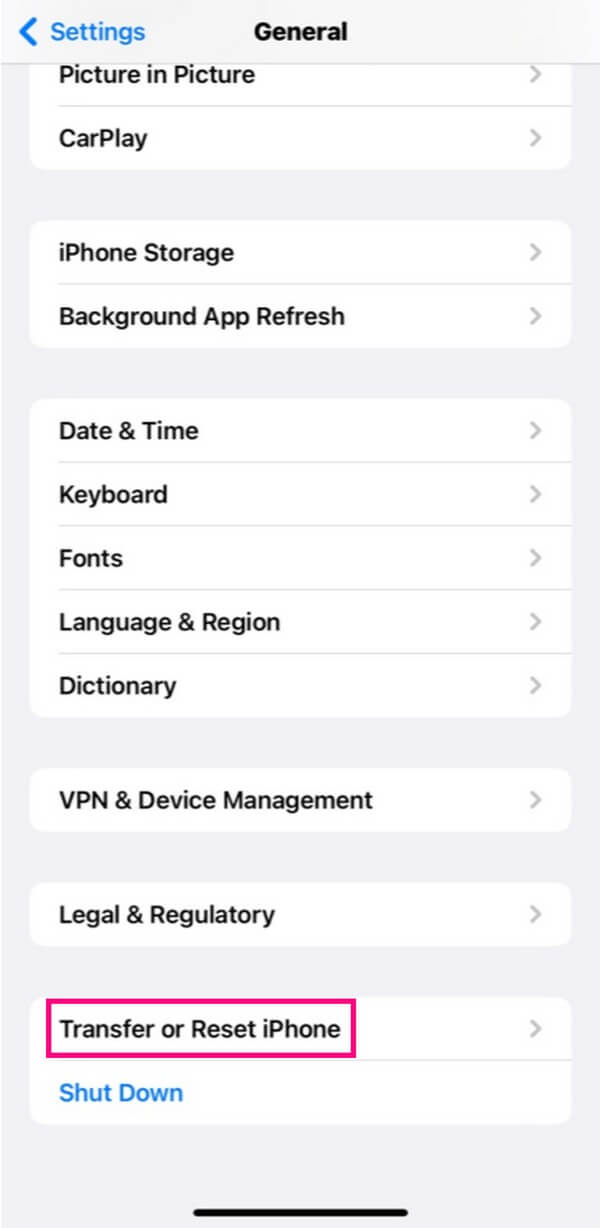
Krok 2W dolnej części następującego interfejsu stuknij Zresetuj aby wyświetlić opcje resetowania. Wybierz z listy Zrestartować ustawienia sieci, a następnie potwierdź swoją decyzję o przetworzeniu resetowania ustawień sieciowych.
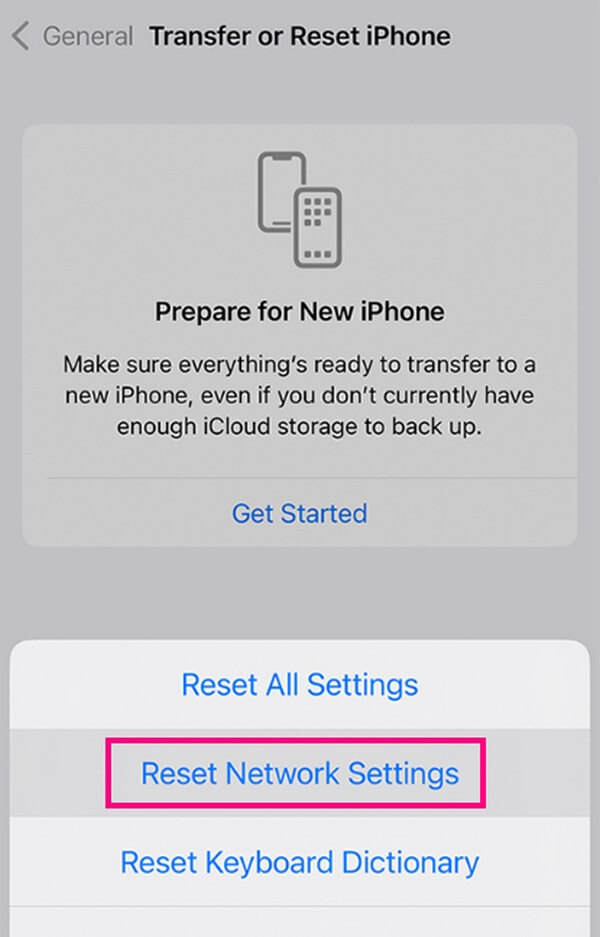
Alternatywnie, jeśli powyższe metody nie rozwiążą problemu, możesz spróbować Odzyskiwanie systemu iOS do napraw swojego iPhone'a w sekundy.
Część 2. Jak wykonać kopię lustrzaną ekranu na iPhonie
Teraz, gdy rozwiązałeś problem z funkcją dublowania ekranu iPhone'a, nadszedł czas, aby wykonać prawidłowy proces tworzenia kopii lustrzanej ekranu na komputerze.
Metoda 1. Wypróbuj FoneLab Phone Mirror
Lustro telefonu FoneLab to wygodny program do tworzenia kopii lustrzanych kilku urządzeń na komputerze. Obsługuje różne wersje urządzeń iPhone, iPad i Android. I spodziewaj się, że nie napotkasz skomplikowanych procesów w tym programie, ponieważ zapewnia on przyjazny dla użytkownika interfejs. Oferuje nawet wiele sposobów podłączenia urządzenia do narzędzia. W ten sposób możesz płynnie wyświetlać filmy, gry, prezentacje i inne materiały z iPhone'a na komputerze. Ponadto możesz korzystać z dodatkowych funkcji FoneLab Phone Mirror, takich jak możliwość robienia zrzutów ekranu lub ekran nagrywania twojego iPhone'a деятельности.

Dzięki FoneLab Phone Mirror skutecznie wykonasz kopię lustrzaną iPhone'a lub Androida na komputerze.
- Umożliwia tworzenie kopii lustrzanej ekranu iPhone'a lub Androida na komputerze PC.
- Połącz swoje urządzenia przez Wi-Fi, kod QR, kod PIN lub kabel USB.
- Z łatwością rób zrzuty ekranu i nagrywaj czynności na ekranie.
Zapoznaj się z poniższymi bezproblemowymi wytycznymi jako modelem do wykonania kopii lustrzanej ekranu na iPhonie Lustro telefonu FoneLab:
Krok 1Wejdź na stronę FoneLab Phone Mirror w swojej przeglądarce, a gdy zobaczysz Darmowe pobieranie kliknij go, aby zapisać plik instalatora. Upewnij się, że autoryzowałeś uprawnienia narzędzia, aby instalacja mogła przebiegać wydajnie. Stan instalacji można monitorować w dolnej części okna programu. Zostanie wyświetlony wraz z podglądem funkcji narzędzia do tworzenia kopii lustrzanych. Następnie uruchom i uruchom program na swoim komputerze.
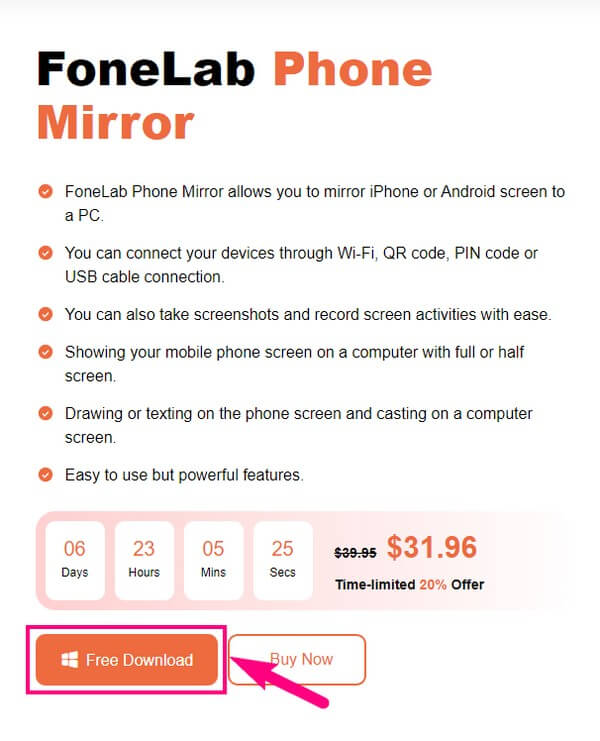
Krok 2Główny interfejs programu do tworzenia kopii lustrzanych udostępnia obsługiwane urządzenia. Jeśli Twoim urządzeniem jest iPhone lub iPad, wybierz pole iOS Mirror w lewej części ekranu. Z drugiej strony wybierz kopię lustrzaną Androida, jeśli Twoim urządzeniem jest Samsung, HUAWEI, OnePlus itp. W twoim przypadku kliknij Lustro iOS aby wyświetlić instrukcje tworzenia kopii lustrzanych ekranu dla iPhone'a.
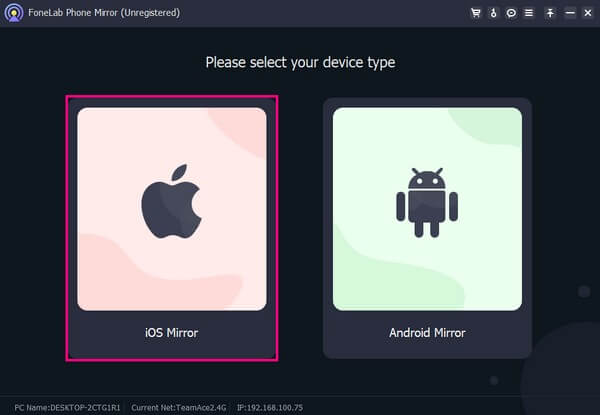
Krok 3Funkcja dublowania ekranu w telefonie iPhone wykorzystuje do połączenia sieć Wi-Fi. Jak wspomniano, urządzenie i komputer muszą łączyć się z tą samą siecią WLAN. Następnie przejdź do swojego iPhone'a i przesuń jego ekran od góry lub od dołu, aby uzyskać dostęp do Centrum sterowania. Następnie dotknij Ekran Mirroring ikona i wybierz Lustro telefonu FoneLab z listy.
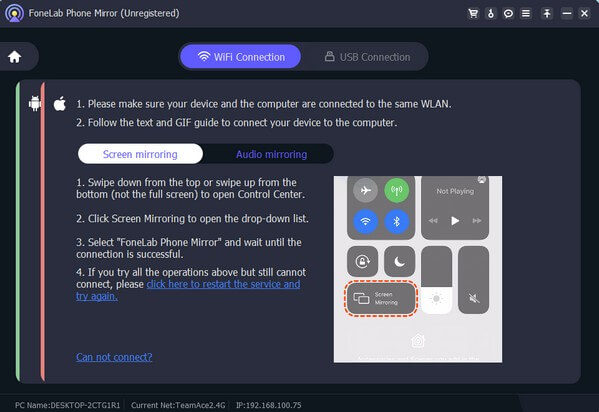
Krok 4Po podłączeniu ekran Twojego iPhone'a automatycznie pojawi się w programie komputerowym. Jeśli chcesz robić zrzuty ekranu swoich działań na iPhonie, kliknij przycisk aparat fotograficzny ikonę w prawym dolnym rogu interfejsu. Możesz także nagrywać, naciskając ikonę nagrywania obok. Opcje nagrywania znajdziesz po kliknięciu kamera symbol w górnej części środkowej.
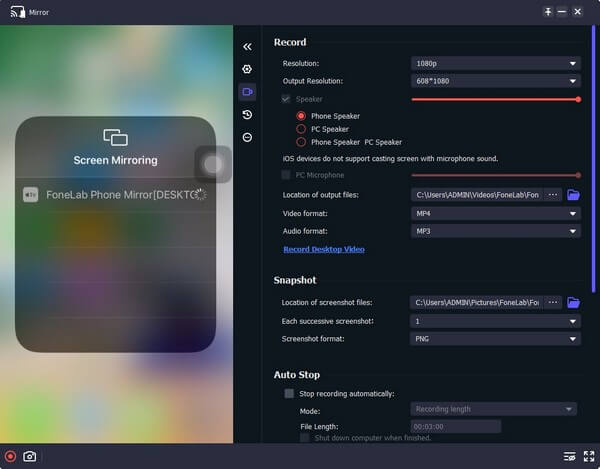

Dzięki FoneLab Phone Mirror skutecznie wykonasz kopię lustrzaną iPhone'a lub Androida na komputerze.
- Umożliwia tworzenie kopii lustrzanej ekranu iPhone'a lub Androida na komputerze PC.
- Połącz swoje urządzenia przez Wi-Fi, kod QR, kod PIN lub kabel USB.
- Z łatwością rób zrzuty ekranu i nagrywaj czynności na ekranie.
Metoda 2. Użyj narzędzia online
Wybitnym narzędziem online, które prawdopodobnie znajdziesz w Internecie do tworzenia kopii lustrzanych ekranu, jest Wondershare Online Screen Mirror. Za pomocą tego programu możesz bezprzewodowo przesyłać kopię lustrzaną ekranu swojego iPhone'a do przeglądarki internetowej komputera. Wiele osób lubi go używać ze względu na jego prostotę i darmową obsługę. Ponadto umożliwia zrzuty ekranu i inne sterowanie ekranem telefonu, co daje różne korzyści. Jeśli nie masz stabilnego połączenia, mogą wystąpić opóźnienia i przerwy. Ponieważ jest to narzędzie online, całkowicie opiera się na Internecie, więc upewnij się, że stabilne Wi-Fi lub mobilne połączenie danych jest stabilne.
Postępuj zgodnie z prostymi wskazówkami poniżej, aby wykonać kopię lustrzaną iPhone'a za pomocą narzędzia online.
Krok 1Znajdź stronę internetową Wondershare Online Screen Mirror w swojej przeglądarce. Po znalezieniu kliknij niebieski Wypróbuj za darmo zakładka w górnej części serwisu. Na następnej stronie zostanie wyświetlony kod QR.
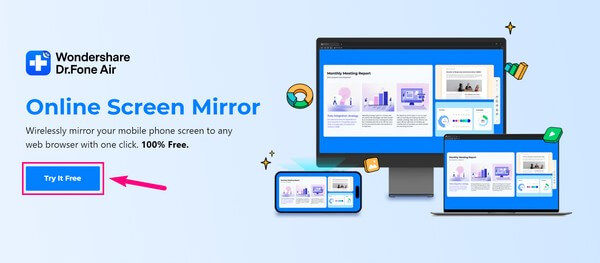
Krok 2Zainstaluj i uruchom aplikację Dr.Fone Link na swoim iPhonie i wykorzystaj ją do zeskanowania kodu QR na ekranie. Po podłączeniu urządzenia do narzędzia do tworzenia kopii lustrzanych wybierz plik Ekran Mirroring opcję przeglądania ekranu iPhone'a w przeglądarce komputera.
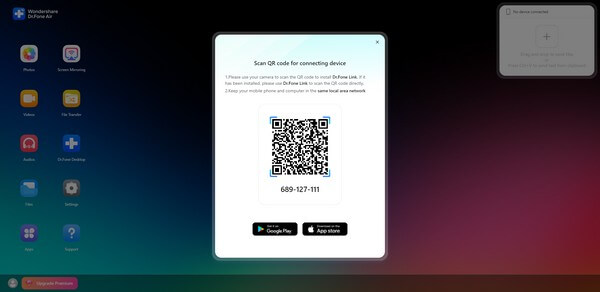
Część 3. Często zadawane pytania dotyczące funkcji Screen Mirroring na iPhonie
1. Jak wykonać kopię lustrzaną iPhone'a na iPhone'a?
Możesz wykonać kopię lustrzaną swojego iPhone'a na inny iPhone za pomocą programu innej firmy. W ten sposób możesz znaleźć narzędzie online, które obsługuje tworzenie kopii lustrzanych iPhone'a na iPhone'a, a następnie postępować zgodnie z instrukcjami, które dostarczy.
2. Czy mogę wykonać kopię lustrzaną mojego iPhone'a na telefonie z Androidem?
Tak, możesz. Jednak nie ma oficjalnego sposobu na zdublowanie iPhone'a na Androida. Wbudowana funkcja dublowania ekranu obsługuje tylko dublowanie ekranu iPhone'a na telewizorze lub komputerze Mac. Ale w przypadku iPhone'a na Androida może być potrzebne narzędzie lub usługa innej firmy, aby to działało.
To wszystko, jeśli chodzi o doskonałe narzędzia do tworzenia kopii lustrzanych ekranu iPhone'a na komputerze. Jeśli masz więcej wątpliwości, pomocne przewodniki, takie jak ten, można znaleźć na stronie Lustro telefonu FoneLab strona.

Dzięki FoneLab Phone Mirror skutecznie wykonasz kopię lustrzaną iPhone'a lub Androida na komputerze.
- Umożliwia tworzenie kopii lustrzanej ekranu iPhone'a lub Androida na komputerze PC.
- Połącz swoje urządzenia przez Wi-Fi, kod QR, kod PIN lub kabel USB.
- Z łatwością rób zrzuty ekranu i nagrywaj czynności na ekranie.
